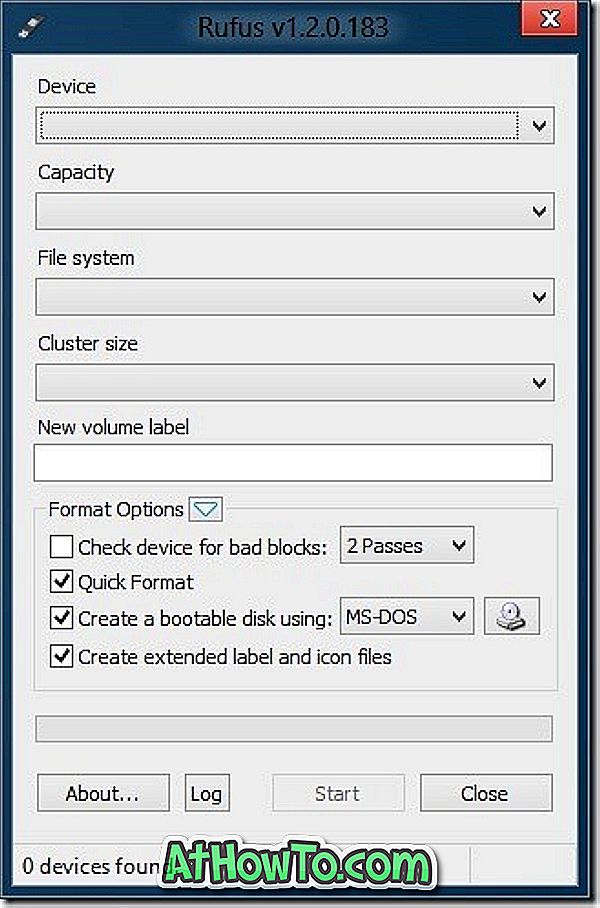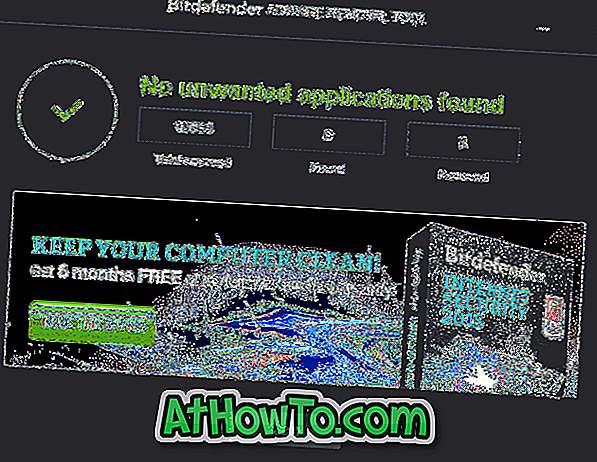Windows XP, sistem operasi desktop yang paling sukses dalam hal pangsa pasar, tidak lagi didukung pada 8 April 2014. Microsoft telah melakukan yang terbaik untuk memindahkan pengguna Windows XP ke Windows 7 dan Windows 8 / 8.1, tetapi jutaan pengguna masih senang menggunakan Windows XP yang menua.
Beberapa hari yang lalu, Microsoft dalam kemitraan dengan perangkat lunak PCmover merilis alat gratis bernama PCmover Express untuk Windows XP untuk membantu jutaan pengguna Windows XP dengan mudah memindahkan data dan pengaturan Windows ke versi Windows yang lebih tinggi.

Jika Anda masih menjalankan Windows XP, kami sarankan Anda meningkatkan ke versi Windows yang lebih tinggi seperti Windows 7, Windows 8, atau Windows 8.1 terbaru sebelum sistem operasi yang berusia 13 tahun tidak mendukung untuk menghindari masalah keamanan. Dan jika Anda tidak yakin apakah PC Anda mendukung Windows 7 atau Windows 8 / 8.1, Anda dapat menggunakan perangkat lunak asisten pemutakhiran resmi.
Periksa apakah komputer Windows XP mendukung Windows 7
Persyaratan perangkat keras minimum untuk menginstal Windows 7:
1 GHz atau prosesor yang lebih cepat
RAM 1 GB untuk Windows 7 32-bit atau RAM 2 GB untuk Windows 7 64 bit
Ruang hard disk 16 GB untuk menginstal Windows 7 32-bit atau 20 GB untuk 64-bit
Perangkat grafis DirectX 9 dengan WDDM 1.0 atau driver yang lebih tinggi
Cara terbaik untuk memeriksa apakah PC Anda yang menjalankan Windows XP mendukung Windows 7 adalah dengan mengunduh, menginstal, dan menjalankan perangkat lunak Windows 7 Upgrade Advisor. Windows 7 Upgrade Advisor memindai PC Anda untuk mencari perangkat keras, perangkat, dan aplikasi yang terinstal dan menawarkan saran kepada Anda. Misalnya, Anda dapat dengan mudah mengetahui apakah program antivirus dan printer Anda kompatibel dengan Windows 7. Dan jika karena alasan tertentu, Anda mulai mengalami masalah dengan Windows 7, cara menurunkan versi dari panduan Windows 7 ke Windows XP akan membantu.
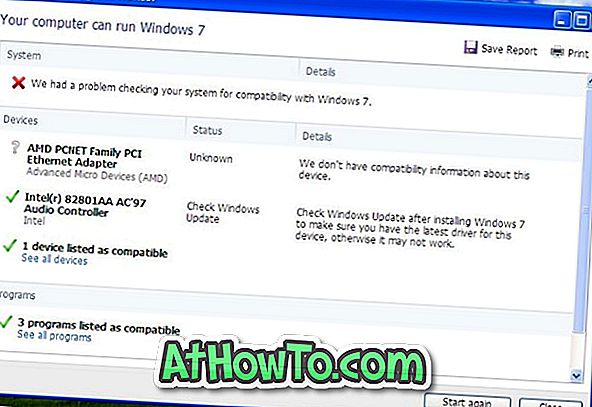
Kunjungi halaman ini untuk mengunduh Windows 7 Upgrade Advisor, klik dua kali pada penginstal untuk mulai menginstal yang sama. Setelah instalasi selesai, Upgrade Assistant akan secara otomatis memulai dan memindai PC Anda untuk perangkat keras dan perangkat lunak yang diinstal. Jika perangkat keras PC Anda kompatibel dengan Windows 7, Anda akan melihat PC Anda mendukung pesan Windows 7 dan opsi untuk meningkatkan ke Windows 7.
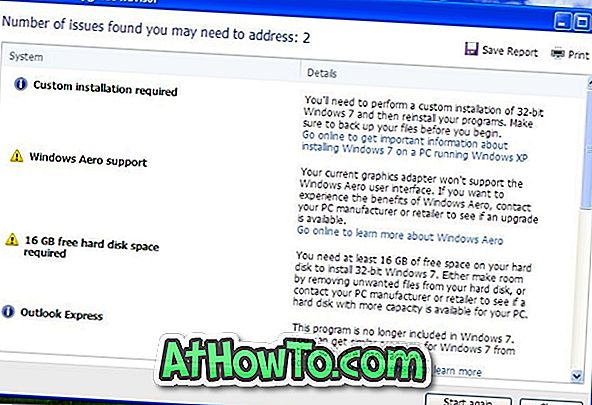
Seperti yang harus Anda ketahui, meskipun seseorang dapat memutakhirkan dari Windows XP ke Windows 7 dengan menyimpan data dan pengaturan Windows, tidak mungkin untuk menyimpan aplikasi yang terinstal selama pemutakhiran, artinya Anda perlu menginstal ulang semua program setelah memutakhirkan instalasi ke Windows 7 Perhatikan juga bahwa Anda mungkin perlu memutakhirkan driver perangkat setelah peningkatan.
Uji apakah Windows XP PC Anda kompatibel dengan Windows 8 / 8.1:
Persyaratan sistem Windows 8 / 8.1:
Prosesor 1 GHz atau lebih cepat dengan dukungan untuk PAE, NX dan SSE2
1 GB RAM untuk 32-bit atau 2 GB RAM untuk 64-bit
Ruang hard disk 16 GB untuk menginstal Windows 7 32-bit atau 20 GB untuk 64-bit
Perangkat grafis DirectX dengan driver WDDM
Sementara Windows 8 Upgrade Assistant dapat diinstal pada Windows XP, Windows 8.1 Upgrade Assistant resmi tidak berfungsi pada Windows XP, artinya Anda tidak memiliki pilihan selain menjalankan perangkat lunak Windows 8 Upgrade Assistant bahkan jika Anda ingin menginstal Windows 8.1 di komputer Anda. PC. Seperti yang Anda ketahui, semua program dan perangkat yang mendukung Windows 8 juga kompatibel dengan Windows 8.1.
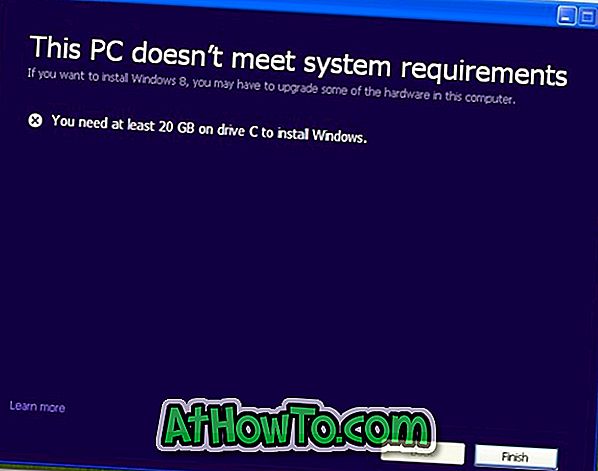
Tangkapan? Seseorang tidak dapat secara langsung meningkatkan instalasi Windows XP ke Windows 8.1. Artinya, Anda harus menghapus atau menghapus Windows XP terlebih dahulu dan kemudian menginstal Windows 8.1, karena Windows 8.1 Upgrade Assistant tidak berfungsi pada Windows 8.1 (lihat perbedaan antara Windows 8 dan 8.1). Namun, jika Anda ingin memutakhirkan langsung dari Windows XP ke Windows 8.1 tanpa harus menghapus instalasi XP terlebih dahulu, Anda harus meningkatkan ke instalasi Windows XP Anda ke Windows 8 terlebih dahulu dan kemudian memutakhirkan instalasi ke Windows 8.1 dengan menginstal pembaruan yang diperlukan (gratis ) dari Windows Store.
Jika Anda tidak ingin menghapus atau menghapus instalasi Windows XP, Anda dapat menginstal Windows 8 / 8.1 dalam dual boot dengan Windows XP.